CAD图纸怎么设置打印线宽?
(福利推荐:你还在原价购买阿里云服务器?现在阿里云0.8折限时抢购活动来啦!4核8G企业云服务器仅2998元/3年,立即抢购>>>:9i0i.cn/aliyun)
cad图纸中的线条想要设置线宽,该怎么设置呢?下面我们就来看看详细的教程。
方法一:通过多义线设置线宽
1、使用多义线来控制打印输出的线宽。具体的步骤,鼠标左键点击工具栏“绘图”里面第三个图标,启动多义线命令。或者在命令框内输入“PL”,同样也可以启动多义线命令。


2、通过参数W来设置宽度,前面我们的例子出图比例为1:10,计划打印宽度为2mm,因此绘制的线宽应为20mm。

3、然后就可以绘制矩形了。绘制完成如下图

方法二:通过线条格式定义线宽
CAD所有线条,无论直线曲线,都有几个特性可以设置,包括线型,图层等,当然,也包括线宽。
1、线宽的设置在“特性”工具栏里面。

2、先选中想要设置线宽的矩形,然后在特性工具栏中将线宽调整为2mm。

3、线宽虽然调整了,但是显示仍然为细线。这时候我们可以通过“显示线宽”开关来将线型宽度显示出来。


三、比较两种方法
1、先来比较下在CAD界面下显示的效果。
很明显,多义线的线宽显示是精确的,所见即所得。但是通过特性定义的线宽,显示效果明显有缺陷。线宽显示很怪。

2、再来比较打印输出的效果
在打印输出成A1图纸时,两种设置打印出来的效果基本一致。但是如果缩印成A4图纸时,多义线设置会按照比例调整线宽,打印效果很不错。但是特性设置的线宽仍保持在2mm,因为打印出来的效果与预设效果相差比较多。


以上就是关于cad图纸但因是线宽的设置方法,因此比较下来,还是更推荐使用多义线来设置打印线宽,希望大家喜欢,请继续关注程序员之家。
相关推荐:
CAD2007怎么调整线条打印颜色?打印机设置把彩色线条打印成黑色的的方法
相关文章
 cad旋转参照怎么用?cad绘制的线条想要通过参照旋转到一个位置,该怎么使用参照旋转呢?下面我们就来看看cad线条进行参照旋转的教程,需要的朋友可以参考下2018-05-08
cad旋转参照怎么用?cad绘制的线条想要通过参照旋转到一个位置,该怎么使用参照旋转呢?下面我们就来看看cad线条进行参照旋转的教程,需要的朋友可以参考下2018-05-08 CAD弧线怎么标注长度?cad中画的弧线想要标注长度,该怎么标注呢?下面我们就来看看cad标注弧长的教程,需要的朋友可以参考下2018-04-24
CAD弧线怎么标注长度?cad中画的弧线想要标注长度,该怎么标注呢?下面我们就来看看cad标注弧长的教程,需要的朋友可以参考下2018-04-24
CAD2010怎么将圆和直线连接起来? cad圆弧连接圆和直线的教程
CAD2010怎么将圆和直线连接起来?CAD中想要将圆和直线连接到一起,该怎么连接呢?今天我们就来看看使用圆角工具连接的方法,需要的朋友可以参考下2018-03-30 cad墙体轴线是什么意思?cad中想要给墙体额外添加轴线,该怎么添加轴线呢?下面我们就来看看cad墙体添加轴线的教程,需要的朋友可以参考下2018-03-09
cad墙体轴线是什么意思?cad中想要给墙体额外添加轴线,该怎么添加轴线呢?下面我们就来看看cad墙体添加轴线的教程,需要的朋友可以参考下2018-03-09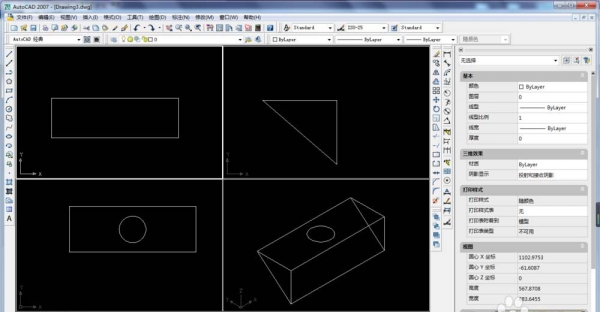 CAD怎么画三视图?cad三视图也可以绘制一些图形,该怎么使用三视图绘制图形呢?下面我们就来看看CAD线性三维图的制作方法,需要的朋友可以参考下2018-02-28
CAD怎么画三视图?cad三视图也可以绘制一些图形,该怎么使用三视图绘制图形呢?下面我们就来看看CAD线性三维图的制作方法,需要的朋友可以参考下2018-02-28 CAD怎么画米老鼠?想要使用cad画一个 简简单单的米老鼠头像,该怎么画呢?下面我们就来看看cad画米老鼠线条的教程,需要的朋友可以参考下2018-02-20
CAD怎么画米老鼠?想要使用cad画一个 简简单单的米老鼠头像,该怎么画呢?下面我们就来看看cad画米老鼠线条的教程,需要的朋友可以参考下2018-02-20 CAD怎么画线段的垂直平分线?cad中画画的线段,想要画垂直平分线,该怎么画呢?下面我们就来看看cad线段垂直平分线的画法,需要的朋友可以参考下2018-02-10
CAD怎么画线段的垂直平分线?cad中画画的线段,想要画垂直平分线,该怎么画呢?下面我们就来看看cad线段垂直平分线的画法,需要的朋友可以参考下2018-02-10 cad2014怎么画射线和构造线?cad图纸中需要画射线和构造线,该怎么画呢?下面我们就来介绍关于射线和构造线的绘制方法,需要的朋友可以参考下2018-02-07
cad2014怎么画射线和构造线?cad图纸中需要画射线和构造线,该怎么画呢?下面我们就来介绍关于射线和构造线的绘制方法,需要的朋友可以参考下2018-02-07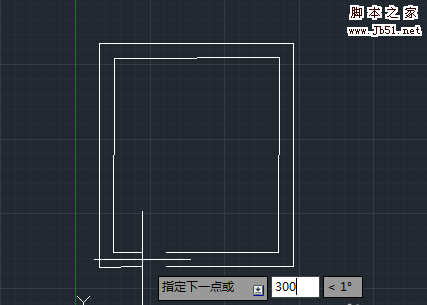 CAD2014中画两条平行线?cad中想要绘制多条平行的线段组成的图形,该怎么绘制多线呢?下面我们就来看看cad绘制多段线图形的教程,需要的朋友可以参考下2018-02-06
CAD2014中画两条平行线?cad中想要绘制多条平行的线段组成的图形,该怎么绘制多线呢?下面我们就来看看cad绘制多段线图形的教程,需要的朋友可以参考下2018-02-06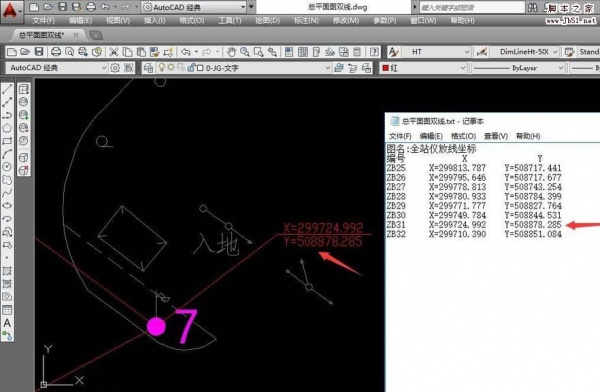 CAD怎么批量绘制全站仪放线的坐标?全站仪的防线想使用cad批量绘制出来,该怎么实现呢?下面我们就来看看详细的教程,请看下文详细介绍2018-02-07
CAD怎么批量绘制全站仪放线的坐标?全站仪的防线想使用cad批量绘制出来,该怎么实现呢?下面我们就来看看详细的教程,请看下文详细介绍2018-02-07








最新评论